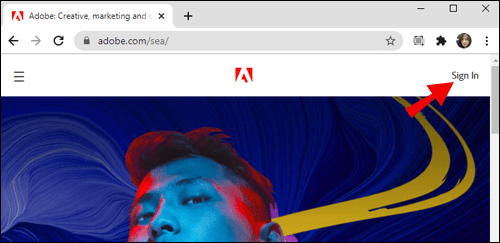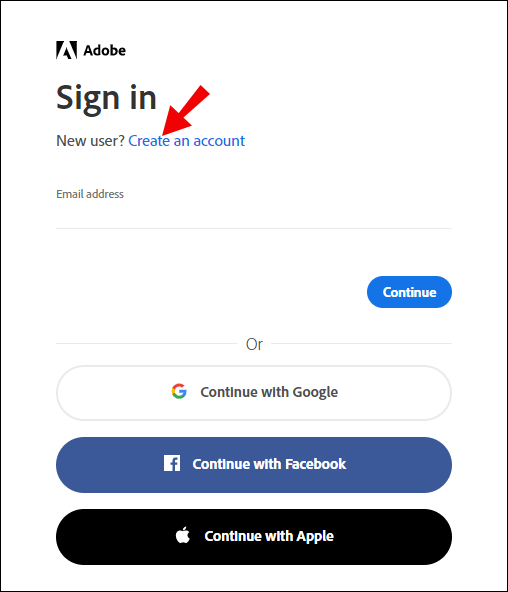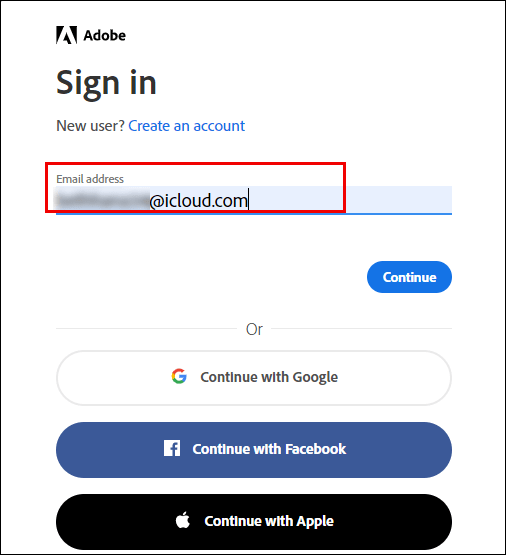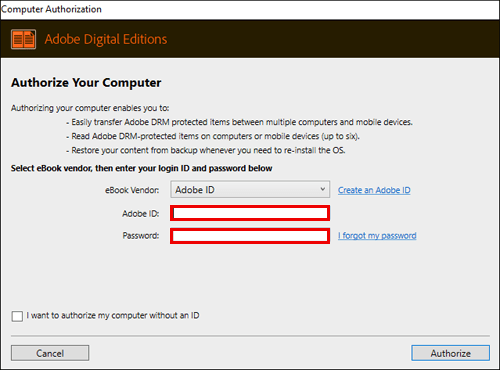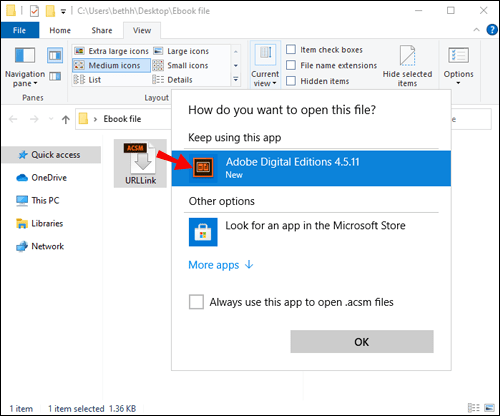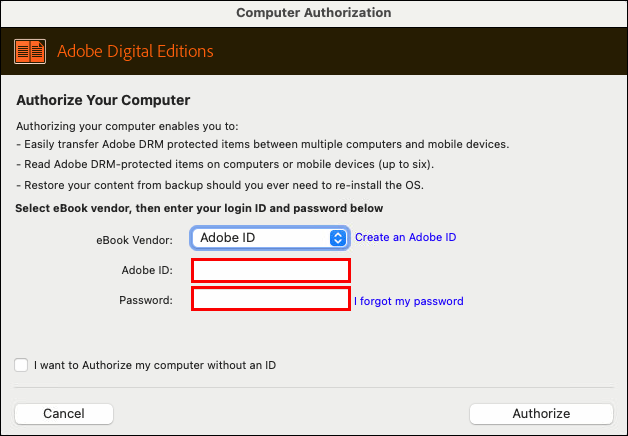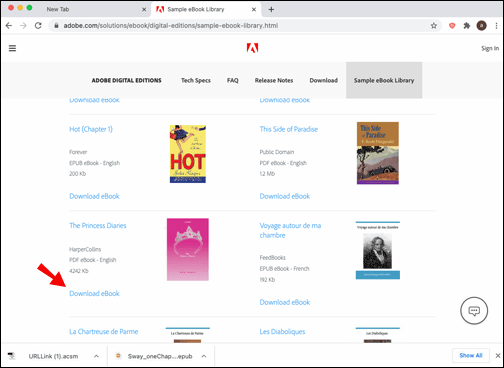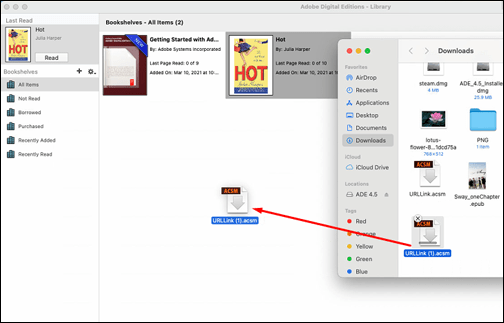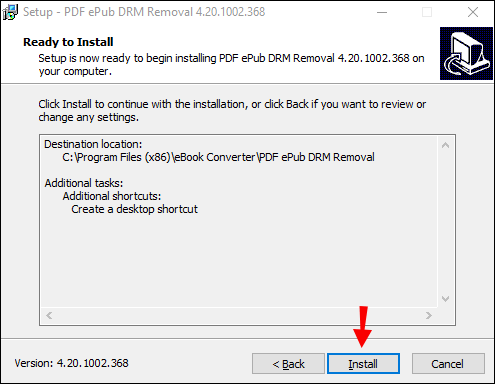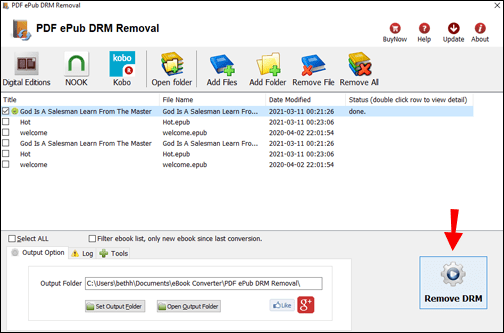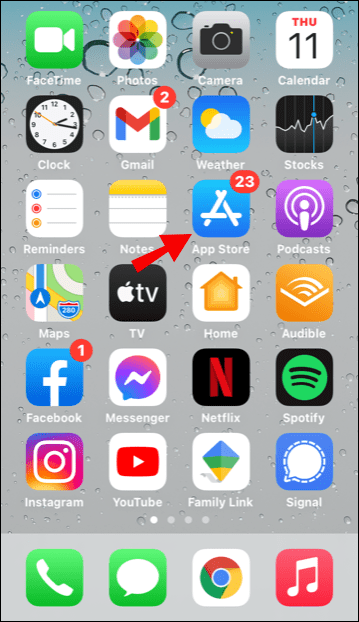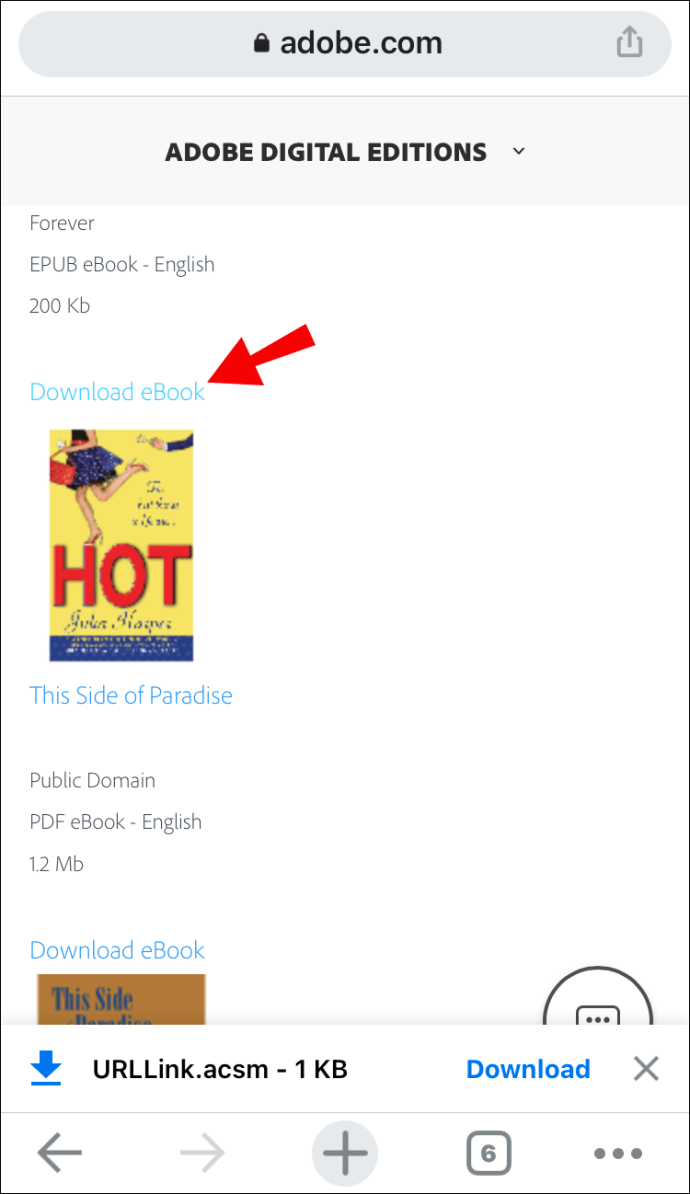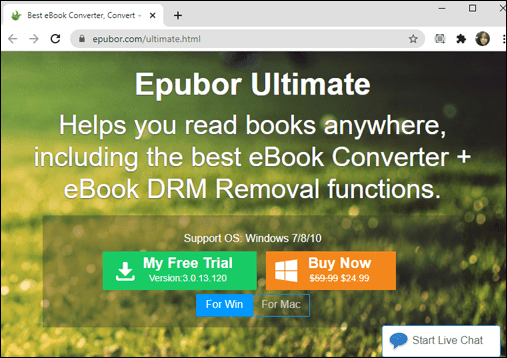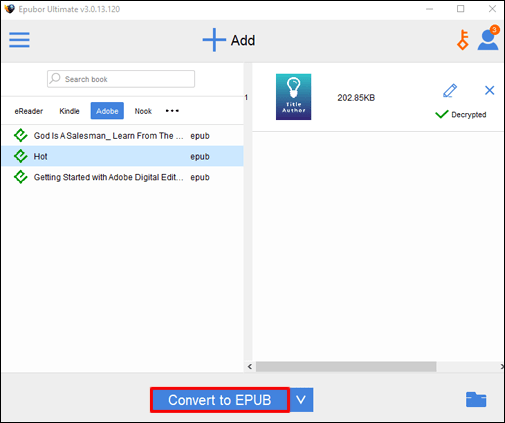மின்புத்தகங்கள் வாசிப்பில் புரட்சியை ஏற்படுத்தியுள்ளன. தொடங்குபவர்களுக்கு, அவை இலகுரக, எடுத்துச் செல்லக்கூடியவை மற்றும் உங்கள் எல்லா சாதனங்களிலும் திறக்கப்படலாம். ஆனால் மின்புத்தகங்கள் சில சமயங்களில் ACSM கோப்புகளாகப் பதிவிறக்கும்.
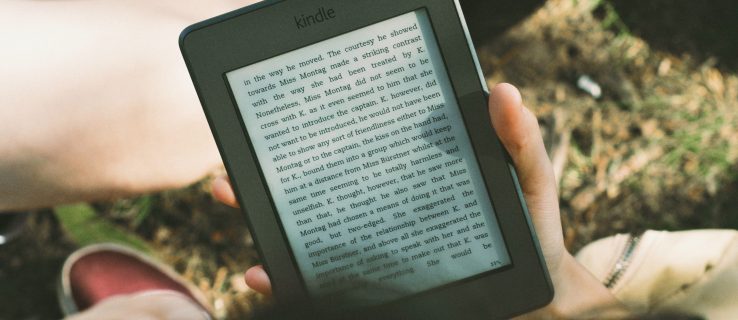
ACSM கோப்பை இருமுறை கிளிக் செய்வதன் மூலம் அல்லது அதை இருமுறை தட்டுவதன் மூலம் திறக்க முடியாது. இன்னும் கோப்பு இல்லாமல், உங்கள் மின்புத்தகத்தைப் படிக்க முடியாது.
இந்தக் கட்டுரையில், பலவிதமான சாதனங்களில் ACSM கோப்பை எவ்வாறு திறப்பது என்பதை நாங்கள் உங்களுக்குக் காண்பிக்கப் போகிறோம், இதன் மூலம் உங்களுக்குப் பிடித்த மின்புத்தகத்தை எப்போது வேண்டுமானாலும் படிக்கலாம்.
ஒரு வழிகாட்டி - ACSM கோப்பை எவ்வாறு திறப்பது
ACSM கோப்பைத் திறக்க, நீங்கள் Adobe Digital Editionஐப் பதிவிறக்கி நிறுவ வேண்டும், இது மின்புத்தகங்கள் மற்றும் பிற வகையான ஆன்லைன் வெளியீடுகளைப் படிக்க வடிவமைக்கப்பட்டுள்ளது. கூடுதலாக, உத்தியோகபூர்வ அடோப் வலைத்தளத்தின் மூலம் உருவாக்கப்பட்ட அடோப் ஐடி உங்களுக்குத் தேவை.
நீங்கள் ASCM கோப்பைத் திறக்க முயற்சிக்கும் போதெல்லாம், கோப்பைப் படிக்கக்கூடிய மின்புத்தகமாக மாற்றுவதற்குத் தேவையான அனுமதிகள் உங்களிடம் உள்ளதா என்பதை உறுதிப்படுத்த, Adobe Digital Editions உங்கள் ஐடியைச் சரிபார்க்கிறது. அனுமதி வழங்கப்பட்டவுடன், மின்புத்தகம் PDF அல்லது ePub வடிவத்தில் பதிவிறக்கம் செய்யப்படுகிறது.
விண்டோஸில் ACSM கோப்பைத் திறக்க நீங்கள் பின்பற்ற வேண்டிய துல்லியமான படிகளை இப்போது கோடிட்டுக் காட்டுவோம்.
விண்டோஸில் ACSM கோப்பை எவ்வாறு திறப்பது
Adobe Digital Edition (ADE) ஐப் பயன்படுத்தி ACSM கோப்பைத் திறப்பதற்கு முன், உங்களிடம் Adobe ID இருக்க வேண்டும். நீங்கள் அவ்வாறு செய்யவில்லை என்றால், நீங்கள் எப்படி ஒன்றை உருவாக்கலாம் என்பது இங்கே:
- அதிகாரப்பூர்வ அடோப் இணையதளத்திற்குச் சென்று "உள்நுழை" என்பதைக் கிளிக் செய்யவும்.
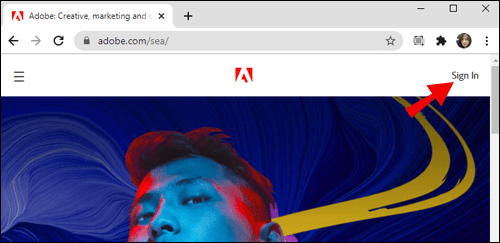
- இதன் விளைவாக வரும் பக்கத்தில், "அடோப் ஐடியைப் பெறு" என்பதைத் தேர்ந்தெடுக்கவும்.
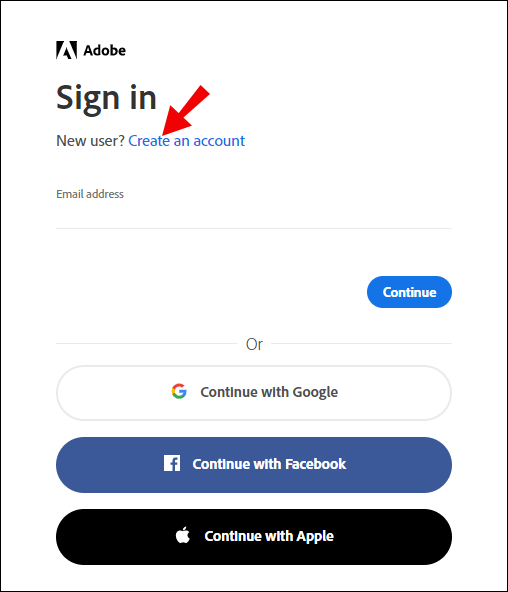
- உங்கள் மின்னஞ்சல் முகவரியை உள்ளிட்டு "பதிவு" என்பதைக் கிளிக் செய்யவும்.
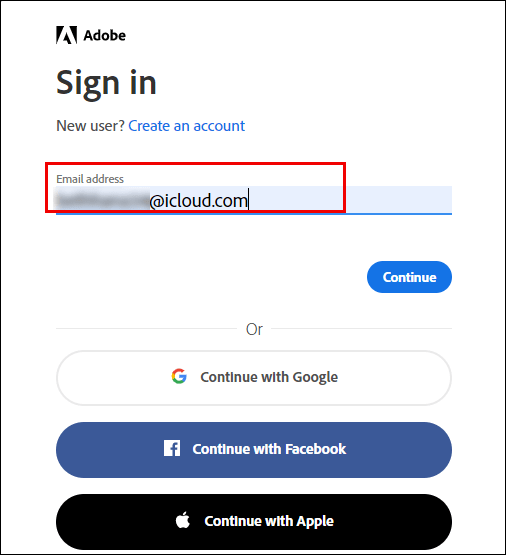
உங்களிடம் அடோப் ஐடி கிடைத்ததும், பின்வருமாறு தொடரவும்:
- அடோப் டிஜிட்டல் பதிப்புகளைப் பதிவிறக்கி நிறுவவும்.

- அடோப் டிஜிட்டல் பதிப்புகளுடன் உங்கள் கணினியை அங்கீகரிக்க, அடோப் டிஜிட்டல் பதிப்புகளை இயக்கவும், பின்னர் உங்கள் அடோப் ஐடி மற்றும் கடவுச்சொல்லை உள்ளிடவும்.
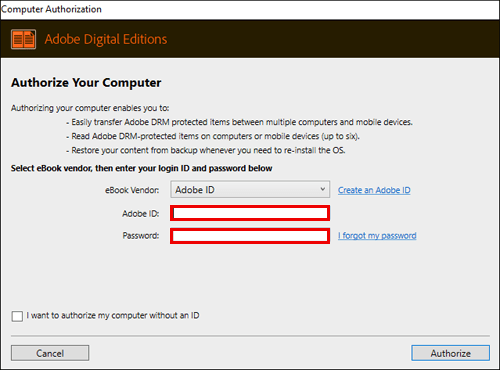
- நீங்கள் மாற்ற விரும்பும் ACSM கோப்பைப் பதிவிறக்கவும்.
- ADE சாளரத்தில் கோப்பை இழுத்து விடவும். மாற்றாக, ACSM கோப்பில் வலது கிளிக் செய்து, "இதனுடன் திற" என்பதைத் தேர்ந்தெடுத்து, பின்னர் "Adobe Digital Systems" என்பதைத் தேர்ந்தெடுக்கவும்.
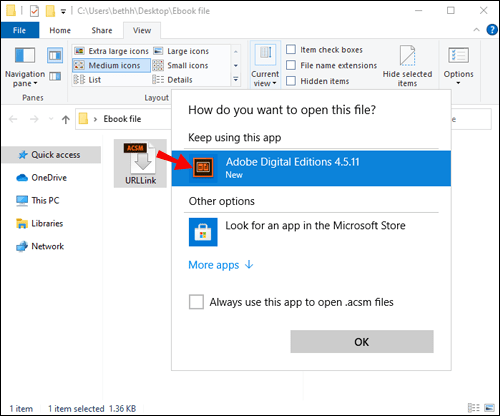
- உங்கள் ACSM தானாகவே ePub அல்லது PDF ஆக மாறும்.
Mac இல் ACSM கோப்பை எவ்வாறு திறப்பது
உங்களிடம் Mac இருந்தால், ACSM கோப்பைத் திறப்பது எளிது.
- Mac சாதனங்களுக்கான அடோப் டிஜிட்டல் பதிப்புகளைப் பதிவிறக்கி நிறுவவும்.

- உங்கள் Adobe ஐடியை ADE உடன் இணைக்கவும். அவ்வாறு செய்ய, அடோப் டிஜிட்டல் பதிப்புகளை இயக்கவும், பின்னர் உங்கள் அடோப் ஐடி மற்றும் கடவுச்சொல்லை உள்ளிடவும்.
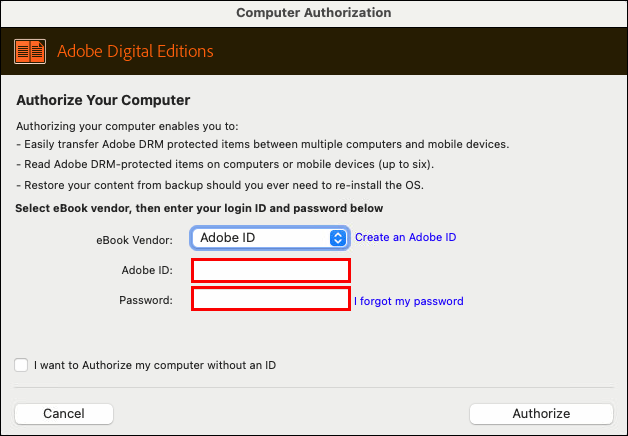
- நீங்கள் மாற்ற விரும்பும் ACSM கோப்பைப் பதிவிறக்கவும்.
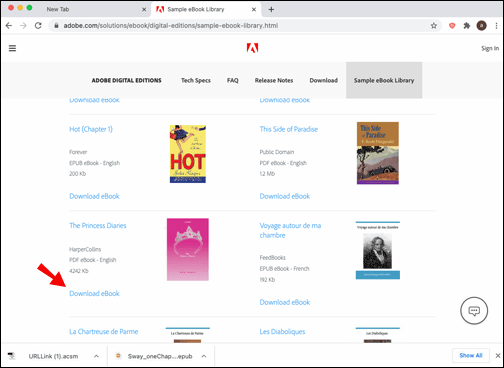
- ADE சாளரத்தில் கோப்பை இழுத்து விடவும்.
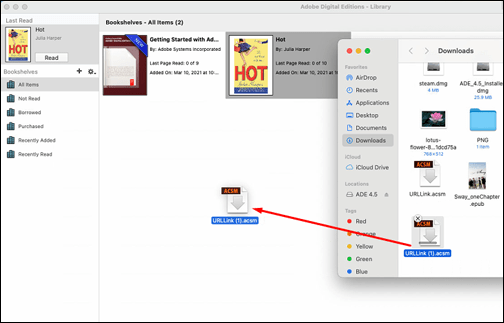
- உங்கள் ACSM தானாகவே ePub அல்லது PDF ஆக மாறும்.
ஐபோனில் ACSM கோப்பை எவ்வாறு திறப்பது
ஐபோனில் ACSM கோப்பை எவ்வாறு படிக்கலாம் என்று நீங்கள் யோசித்தால், அதைப் பற்றிச் செல்ல பல வழிகள் உள்ளன என்பதை அறிந்து கொள்வதில் நீங்கள் மகிழ்ச்சியடைவீர்கள்.
அடோப் டிஆர்எம்-ஐ அகற்றுவதற்கு ஏசிஎஸ்எம் கோப்புகளை டிக்ரிப்ட் செய்வதில் முதன்மையானது - அடோப் டிஜிட்டல் பதிப்புகள் மூலம் பாதுகாக்கப்பட்ட புத்தகங்களை மட்டுமே நீங்கள் திறக்க முடியும் என்பதை உறுதிப்படுத்தும் தனியுரிம உரிமை மேலாண்மை அமைப்பு. நீங்கள் இதைச் செய்தவுடன், சந்தையில் உள்ள வேறு எந்த ePub அல்லது PDF ரீடருடன் உங்கள் புத்தகங்களைத் திறக்க முடியும்.
இந்த விருப்பம் உங்களுக்கானது அல்ல என்று நீங்கள் நினைக்கலாம், ஏனெனில் இது விளக்கத்தை உள்ளடக்கியது, மேலும் நீங்கள் தொழில்நுட்ப வழிகாட்டி அல்ல. கவலைப்படாதே. ஒரு சில கிளிக்குகளில் ACSM கோப்புகளை டிக்ரிப்ட் செய்ய உதவும் ஆப்ஸ் உள்ளது.
உங்களிடம் ஏசிஎஸ்எம் கோப்பு இருந்தால், இலவசமாகப் படிக்கக்கூடிய மின்புத்தகத்தை நீங்கள் எவ்வாறு பெறலாம் என்பதைப் பார்ப்போம்.
- உங்கள் Mac அல்லது Windows சாதனத்தில் ADE ஐப் பதிவிறக்கி நிறுவவும்.

- ADE ஐப் பயன்படுத்தி ACSM கோப்பைத் திறக்கவும். ADE உங்கள் கோப்பைப் பார்க்கும்போது, அது தானாகவே PDF அல்லது ePub கோப்பைப் பதிவிறக்கும். அதன் பிறகு, உங்கள் மின்புத்தகத்தை உங்கள் சாதனத்திலேயே படிக்க முடியும்.

- Adobe DRM பாதுகாப்பை அகற்ற, உங்கள் மின்புத்தகங்களை மறைகுறியாக்க வேண்டிய நேரம் இது. இதைச் செய்ய, நீங்கள் மூன்றாம் தரப்பு செயலியான PDF ePub DRM Remove ஐப் பதிவிறக்கி நிறுவ வேண்டும்.|
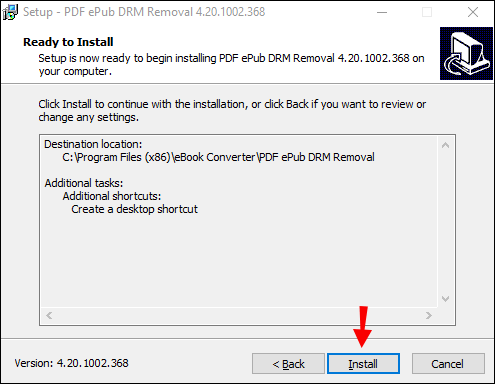
- பதிவிறக்கம் செய்தவுடன், PDF ePub DRM அகற்றுதலை இயக்கவும். பயன்பாடு பயனர் நட்பு இடைமுகத்துடன் வருகிறது, மேலும் நீங்கள் அனைத்து டிஜிட்டல் பதிப்புகள் மின்புத்தகங்களையும் ஒரே கிளிக்கில் இறக்குமதி செய்ய முடியும். மின்புத்தகத்திலிருந்து டிஆர்எம் பாதுகாப்பை அகற்ற, அதை மாற்றும் சாளரத்தில் இழுத்து விடவும், பின்னர் "டிஆர்எம் அகற்று" என்பதைக் கிளிக் செய்யவும். சில நொடிகளில், வெளியீட்டு கோப்புறையில் EPub அல்லது PDF ஐ வைத்திருக்க வேண்டும். வெளியீட்டு கோப்புறை நீல நிறத்தில் உள்ளது மற்றும் கீழ் வலதுபுறத்தில் அமைந்துள்ளது.
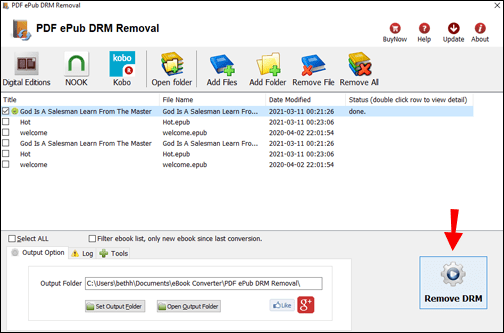
- உங்கள் டிக்ரிப்ட் செய்யப்பட்ட புத்தகங்களை உங்கள் iPhone க்கு மாற்றி iBooks மூலம் படிக்கவும்.
இரண்டாவது விருப்பம் மூன்றாம் தரப்பு வாசிப்பு பயன்பாட்டை உள்ளடக்கியது. இந்த வழக்கில், நீங்கள் உங்கள் டெஸ்க்டாப்பில் வேலை செய்ய வேண்டியதில்லை. உங்கள் ஐபோனில் எல்லாவற்றையும் சரியாகச் செய்யலாம். நீங்கள் அதை எப்படி செய்யலாம் என்பது இங்கே:
- உங்கள் ஆப் ஸ்டோரைப் பார்வையிடவும்.
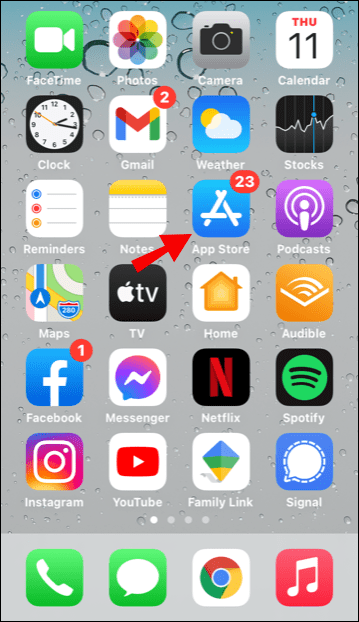
- ஐபாடிற்கான ADE ஐப் பதிவிறக்கி நிறுவவும். நீங்கள் தேடல் பட்டியில் "ADE" ஐ உள்ளிடலாம்.

- நிறுவிய பின், ACSM கோப்பைப் பதிவிறக்கி, iPhone க்கான ADE உடன் திறக்கவும்.
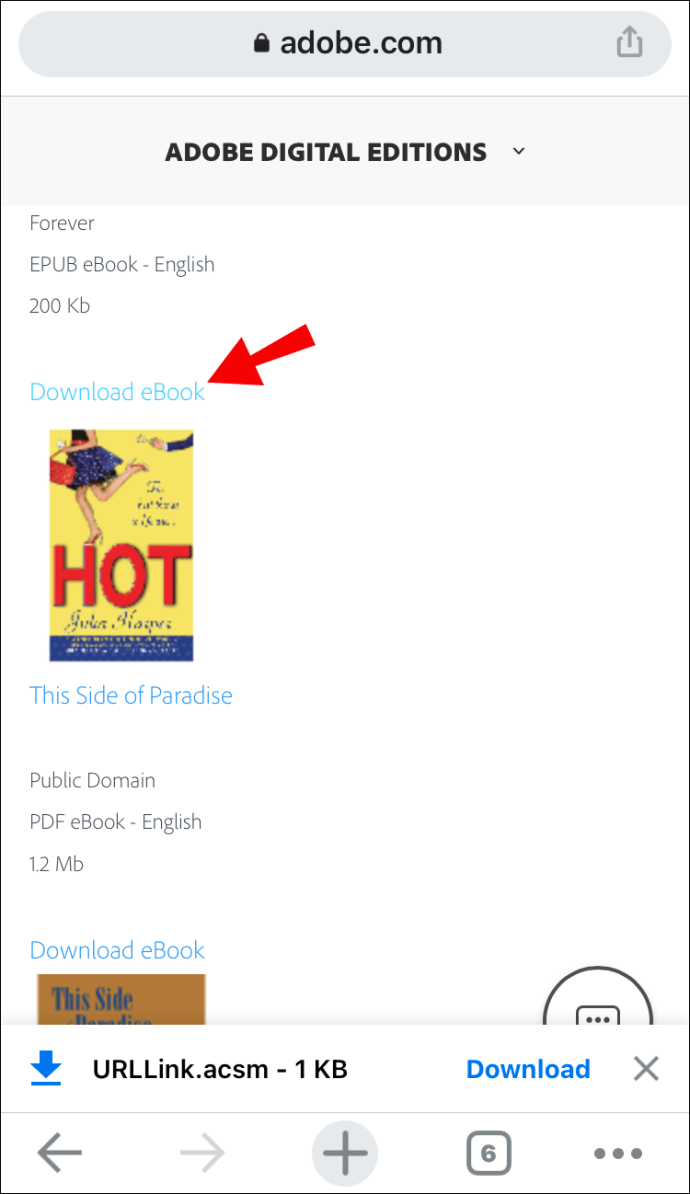
உங்கள் iPadல் டிஆர்எம்-பாதுகாக்கப்பட்ட புத்தகங்களைப் படிக்க iPadக்கான ADE ஒரு சிறந்த வழியாகும், ஆனால் சில பயனர்கள் அதன் காட்சியை சற்று விரும்புவதைக் கண்டறிந்துள்ளனர், அதனால்தான் நாங்கள் மற்றொரு விருப்பத்தை வழங்குகிறோம்.
iPhone சாதனங்களில் PDF மற்றும் ePub வடிவங்களில் மின்புத்தகங்களைப் படிக்க பிரத்யேகமாக உருவாக்கப்பட்ட பயன்பாடுகள் உள்ளன. மின்புத்தகம் டிஆர்எம்-பாதுகாக்கப்பட்டாலும் அவர்கள் அவ்வாறு செய்கிறார்கள். ஐபோனுக்கான ப்ளூஃபயர் ஆப்ஸ் அத்தகைய ஒரு செயலியாகும். எனவே, அது எப்படி வேலை செய்கிறது?
- ஐபோனில் ப்ளூஃபயர் ரீடரைப் பதிவிறக்கி நிறுவவும்.
- உங்கள் கணினியில் உங்கள் ACSM கோப்புகளைத் திறந்து, ePub அல்லது PDF வடிவத்தில் மின்புத்தகங்களைப் பெற ADE ஐப் பயன்படுத்தவும்.
- உங்கள் ஐபோனுக்கு மின்புத்தகங்களை மாற்ற iTunes ஐப் பயன்படுத்தவும்.
- மாற்றப்பட்டதும், உங்கள் ஐபோனில் உள்ள புளூஃபயர் ரீடர் உங்கள் சாதனத்தில் உள்ள அனைத்து மின்புத்தகங்களையும் தானாகவே கண்டறிந்து காண்பிக்க வேண்டும்.
- மின்புத்தகத்தைத் திறக்க, அதைத் தட்டி உங்கள் அடோப் ஐடி மற்றும் கடவுச்சொல்லை உள்ளிடவும்.
Android இல் ACSM கோப்பை எவ்வாறு திறப்பது
ஆண்ட்ராய்டு சாதனங்களைப் பற்றிய நல்ல விஷயம் என்னவென்றால், அவை அடோப் ஆதரிக்கப்படுகின்றன. அதாவது கம்ப்யூட்டரில் திறக்கப்பட்ட மின்புத்தகங்களை உங்கள் ஆண்ட்ராய்டு சாதனத்திற்கு மாற்றலாம் மற்றும் எந்த பிரச்சனையும் இல்லாமல் நேரடியாக திறக்கலாம். நீங்கள் டெஸ்க்டாப் அல்லது மொபைல் சாதனத்தைப் பயன்படுத்தினாலும் உங்கள் Adobe ID நற்சான்றிதழ்கள் மாறாது என்பதை நீங்கள் நினைவில் கொள்ள வேண்டிய ஒரே விஷயம்.
உங்கள் எல்லா சாதனங்களிலும் உங்கள் அடோப் ஐடியுடன் வேலை செய்ய விரும்பவில்லை எனில், Epubor Ultimate ஐப் பயன்படுத்தி Adobe DRM பாதுகாப்பை அகற்ற நீங்கள் தேர்வு செய்யலாம். இது எவ்வாறு செயல்படுகிறது என்பது இங்கே:
- உங்கள் Mac அல்லது Windows சாதனத்தில் ADE ஐப் பதிவிறக்கி நிறுவவும்.

- ADE ஐப் பயன்படுத்தி ACSM கோப்பைத் திறக்கவும், அது தானாகவே PDF அல்லது ePub கோப்பைப் பதிவிறக்கும்.

- Epubor Ultimate ஐப் பதிவிறக்கி நிறுவவும்.
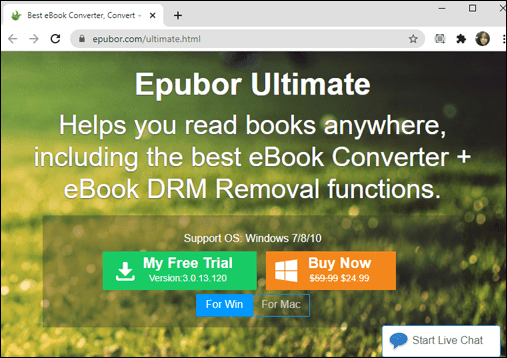
- நிறுவப்பட்டதும், Epubor Ultimate ஐ இயக்கவும். மின்புத்தகத்திலிருந்து டிஆர்எம் பாதுகாப்பை அகற்ற, அதை மாற்றும் சாளரத்தில் இழுத்து விடவும், பின்னர் "மாற்று" என்பதைக் கிளிக் செய்யவும்.
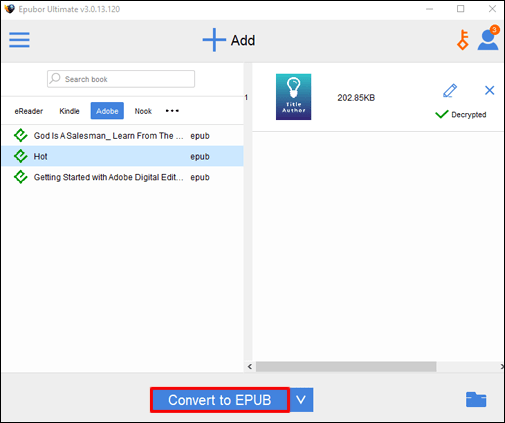
- உங்கள் டிக்ரிப்ட் செய்யப்பட்ட புத்தகங்களை உங்கள் Android சாதனத்திற்கு மாற்றி, அவற்றை Google Play Books ஆப் மூலம் படிக்கவும்.
லினக்ஸில் ACSM கோப்பை எவ்வாறு திறப்பது
உங்கள் கணினி லினக்ஸில் இயங்கினால், ACSM கோப்புகளிலிருந்து படிக்கக்கூடிய PDFகளை எவ்வாறு பெறுவது என்பது இங்கே:
- விண்டோஸிற்கான அடோப் டிஜிட்டல் பதிப்புகளைப் பதிவிறக்கி நிறுவவும்.
- அடோப் டிஜிட்டல் பதிப்புகளை இயக்கவும், பின்னர் உங்கள் அடோப் ஐடி மற்றும் கடவுச்சொல்லை உள்ளிடவும். உங்களிடம் அடோப் ஐடி இல்லையென்றால், ஒன்றைப் பெற பதிவு செய்யவும்.
- நீங்கள் மாற்ற விரும்பும் ACSM கோப்பைப் பதிவிறக்கவும்.
- ADE சாளரத்தில் கோப்பை இழுத்து விடவும். உங்கள் ACSM தானாகவே ePub அல்லது PDF ஆக மாற்றப்பட வேண்டும்.
ஐபாடில் ACSM கோப்பை எவ்வாறு திறப்பது
iPads மற்றும் iPhoneகளுக்கு வரும்போது, ACSM கோப்பைத் திறக்க விரும்பும் போது அதே கருவிகள் பொருந்தும். முதலில், நீங்கள் ACSM கோப்புகளை டிக்ரிப்ட் செய்து, DRM பாதுகாப்பிற்குக் கட்டுப்படாத, இலவசமாகப் படிக்கக்கூடிய மின்புத்தகத்தைப் பெறலாம். இதை நீங்கள் எவ்வாறு அடையலாம் என்பது இங்கே:
- உங்கள் Mac அல்லது Windows சாதனத்தில் ADE ஐப் பதிவிறக்கி நிறுவவும்.
- ADE ஐப் பயன்படுத்தி ACSM கோப்பைத் திறந்து உண்மையான மின்புத்தகத்தைப் பதிவிறக்கவும்.
- PDF ePub DRM Remove ஐப் பதிவிறக்கி நிறுவவும்.
- PDF ePub DRM அகற்றுதலை இயக்கவும். மின்புத்தகத்திலிருந்து டிஆர்எம் பாதுகாப்பை அகற்ற, அதை மாற்றும் சாளரத்தில் இழுத்து விடவும், பின்னர் "டிஆர்எம் அகற்று" என்பதைக் கிளிக் செய்யவும்.
- உங்கள் டிக்ரிப்ட் செய்யப்பட்ட புத்தகங்களை உங்கள் iPad க்கு மாற்றி iBooks மூலம் படிக்கவும்.
மாற்றாக, ப்ளூஃபயர் ரீடர் ஆப்ஸுடன் பணிபுரிவதன் மூலம் டிஆர்எம் பாதுகாப்பைத் தேர்வுசெய்யலாம்:
- ஐபாடில் Bluefire Reader ஐப் பதிவிறக்கி நிறுவவும்.
- உங்கள் கணினியில் உங்கள் ACSM கோப்புகளைத் திறந்து, ePub அல்லது PDF வடிவத்தில் மின்புத்தகங்களைப் பெற ADE ஐப் பயன்படுத்தவும்.
- உங்கள் iPad க்கு மின்புத்தகங்களை மாற்ற iTunes ஐப் பயன்படுத்தவும்.
- மாற்றப்பட்டதும், iPadல் உள்ள Bluefire Reader உங்கள் சாதனத்தில் உள்ள அனைத்து மின்புத்தகங்களையும் தானாகவே கண்டறிந்து காண்பிக்க வேண்டும்.
- மின்புத்தகத்தைத் திறக்க, அதைத் தட்டி உங்கள் அடோப் ஐடி மற்றும் கடவுச்சொல்லை உள்ளிடவும்.
கிண்டிலில் ACSM கோப்பை எவ்வாறு திறப்பது
கிண்டில் ACSM கோப்புகளைத் திறக்க, நீங்கள் கோப்புகளை Kindle வடிவத்திற்கு மாற்ற வேண்டும். இதைச் செய்ய, உங்களுக்கு ePubor Ultimate தேவை. நீங்கள் எவ்வாறு தொடர வேண்டும் என்பது இங்கே:
- உங்கள் Mac அல்லது Windows சாதனத்தில் ADE ஐப் பதிவிறக்கி நிறுவவும்.
- ADE ஐப் பயன்படுத்தி ACSM கோப்பைத் திறந்து, PDF அல்லது ePub கோப்பைப் பதிவிறக்கவும்.
- Epubor Ultimate ஐப் பதிவிறக்கி நிறுவவும்.
- மின்புத்தகத்திலிருந்து டிஆர்எம் பாதுகாப்பை அகற்ற Epubor Ultimate ஐ இயக்கவும். அவ்வாறு செய்ய, மின்புத்தகத்தை மாற்று சாளரத்தில் இழுத்து விடவும், பின்னர் "மாற்று" என்பதைக் கிளிக் செய்யவும். விருப்பமான வடிவமைப்பாக Kindle/azw3 ஐத் தேர்ந்தெடுக்கவும்.
- USB வழியாக உங்கள் கின்டெல் சாதனத்திற்கு உங்கள் வடிவமைக்கப்பட்ட புத்தகங்களை மாற்றவும்.
Chromebook இல் ACSM கோப்பை எவ்வாறு திறப்பது
நீங்கள் Chromebook இல் ACSM கோப்பைத் திறக்கலாம், ஆனால் Chromebook Adobe Digital Editions உடன் இணங்காததால் இதைச் செய்வதற்கு நீங்கள் கொஞ்சம் ஆக்கப்பூர்வமாக இருக்க வேண்டும். இதன் பொருள் நீங்கள் Windows அல்லது Mac சாதனத்தில் இருப்பதைப் போல ADE ஐ பதிவிறக்கம் செய்து நிறுவ முடியாது.
எனவே நீங்கள் செய்ய வேண்டியது ePubor ultimate போன்ற கருவியைப் பயன்படுத்தி DRM-பாதுகாக்கப்பட்ட மின்புத்தகங்களை மறைகுறியாக்க வேண்டும். ஆனால் ePubor Ultimate ஆனது Windows அல்லது Mac கணினிகளில் மட்டுமே இயங்குகிறது. இதன் பொருள் நீங்கள் இவற்றில் ஒன்றைக் கொண்டு வேலை செய்ய வேண்டும். மறைகுறியாக்கப்பட்ட மின்புத்தகங்கள் தயாரானதும், அவற்றை உங்கள் Google இயக்ககத்தில் பதிவேற்றவும், பின்னர் அவற்றை உங்கள் Chromebook இல் திறக்கவும்.
PDF இல் ACSM கோப்பை எவ்வாறு திறப்பது
PDF இல் ACSM கோப்பைத் திறக்க, உங்களுக்கு இரண்டு விருப்பங்கள் உள்ளன:
- உங்கள் சாதனத்தில் ADE ஐப் பதிவிறக்கி நிறுவவும். ADE தானாகவே ACSM கோப்புகளை PDFகளாக மாற்றுகிறது.

- Bluefire Reader பயன்பாடு போன்ற மூன்றாம் தரப்பு பயன்பாட்டைப் பயன்படுத்தவும்.
கூடுதல் FAQகள்
1. நான் எப்படி ACSM கோப்பை EPUB ஆக மாற்றுவது?
உங்கள் சாதனத்தில் அடோப் டிஜிட்டல் பதிப்புகளைப் பதிவிறக்கி நிறுவி, ஈபப்பில் உண்மையான மின்புத்தகத்தைத் திறக்க அதைப் பயன்படுத்தவும்.
2. எந்த நிரல் ACSM கோப்பை திறக்கும்?
Adobe Digital Editions என்பது ASCM கோப்புகளைத் திறக்கவும் படிக்கவும் பயன்படுத்தப்படும் தனியுரிமைக் கருவியாகும்.
3. அடோப் டிஜிட்டல் பதிப்புகளை PDF ஆக மாற்றுவது எப்படி?
உங்கள் சாதனத்தில் அடோப் டிஜிட்டல் பதிப்புகளை நிறுவியவுடன், எந்த மின்புத்தகத்தையும் PDF இல் திறக்கலாம்.
4. ACSM கோப்பை எவ்வாறு மறைகுறியாக்குவது?
• உங்கள் Mac அல்லது Windows சாதனத்தில் ADE ஐப் பதிவிறக்கி நிறுவவும்.
• ADE ஐப் பயன்படுத்தி ACSM கோப்பைத் திறந்து, PDF அல்லது ePub கோப்பைப் பதிவிறக்கவும்.
• Epubor Ultimate ஐ பதிவிறக்கி நிறுவவும்.
• உங்கள் மின்புத்தகத்தை மறைகுறியாக்க Epubor Ultimate ஐ இயக்கவும் மற்றும் DRM பாதுகாப்பை அகற்றவும்.
மின்புத்தகங்களை வரம்புகள் இல்லாமல் படிக்கவும்
ACSM கோப்புகளின் முதன்மையான குறிக்கோள் டிஜிட்டல் ஆவணங்களை நகலெடுப்பதாகும், ஆனால் நீங்கள் பல சாதனங்களைப் பயன்படுத்தினால் அது சிக்கல்களை ஏற்படுத்தும். ஆனால் இந்த கட்டுரையில் நாம் பார்த்தது போல், நீங்கள் ACSMகளை எளிதாக டிக்ரிப்ட் செய்து, எந்த வகை சாதனத்தையும் பயன்படுத்தும் போது ஒரு சில கிளிக்குகளில் உண்மையான ஆவணங்களைப் பெறலாம். உங்களுக்குப் பிடித்த வெளியீட்டாளரின் உள்ளடக்கத்தை ரசிப்பதில் இருந்து எதுவும் உங்களைத் தடுக்காது, அதே சமயம் அவர்களின் பணிக்கான அங்கீகாரத்தைப் பெற அவர்களுக்கு உதவுகிறது.
ACSM கோப்புகளைத் திறக்கவும் படிக்கவும் Adobe Digital Editions எவ்வளவு அடிக்கடி பயன்படுத்துகிறீர்கள்?
கீழே உள்ள கருத்துகள் பிரிவில் எங்களுக்குத் தெரியப்படுத்துங்கள்.